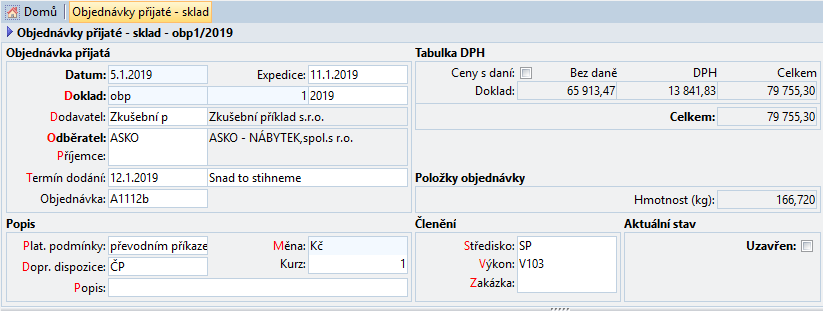Objednávky přijaté
 |
Agenda Objednávky
přijaté – sklad slouží k pořizování, tisku a evidenci přijatých
objednávek od odběratelů. Při zadávání položek zadáváme také příslušný
sklad, ze kterého bude proveden výdej pomocí operace „Fakturace“
nebo „Skladové operace“.
Samotné pořízení, resp. uzavření objednávky netvoří
skladové pohyby. |
Obsah
stránky:
|
Formulář a popis
údajů
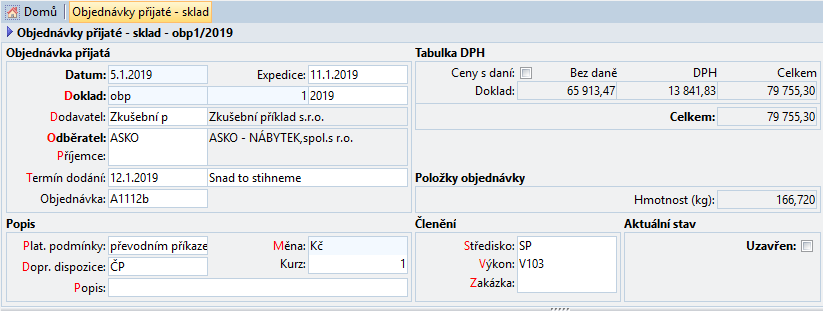

Objednávka
přijatá...
Základní identifikační údaje objednávky - datum,
dodavatel, označení dokladu.
Datum
- datum přijetí objednávky. Pro zadávání můžeme využít podporu
editoru pro datum.
Expedice
- předpokládaný termín expedice. Pro zadávání můžeme využít podporu
editoru pro datum.
Doklad
- označení dokladové řady přijaté objednávky. Údaj z číselníku
Doklady - jednoznačné označení řady pořizovaného záznamu.
Číslo
dokladu - pořadové číslo v rámci dokladové řady (může
být nastaveno jeho automatické zvyšování).
Postfix
dokladu - doplňkový údaj k pořizovanému číslu, většinou
letopočet (např. 2011, 2012), který odlišuje stejná čísla
dokladů z různých období.
Dodavatel-
údaj z Adresáře firem - identifikace dodavatele. Tento údaj je
automaticky plněn zkratkou naší firmy.
Odběratel
- údaj z Adresáře firem - identifikace odběratele.
Příjemce
- údaj z Adresáře firem - identifikace příjemce.
Termín
dodání - požadovaný (příp. předpokládaný) termín dodání.
Kombinovaný údaj datumu (pro zadávání můžeme využít podporu editoru pro datum) a textového údaje
pro doplňující informaci (s podporu číselníku Texty
popisů).
Objednávka
-označení odběratelské objednávky podle objednavatele.
Popis...
Oddíl s doplňujícími údaji, jako jsou dopravní
a dodací dispozice, měna a kurz.
Platební
podmínky – údaj z s podporou číselníku.
Dopravní
dispozice - údaj s podporou číselníku - předpokládaný
způsob dopravy.
Měna
- údaj z číselníku Měny. Rozhoduje, zda se doklad bude zpracovávat
jako "cizoměnový".
Kurz
- hodnota kurzu cizí měny vzhledem ke Kč.
Popis
- textový údaj s podporu číselníku Texty popisů.
Tabulka DPH...
Tabulka DPH obsahuje údaje, které jsou napočítávány
z položek. Sazby DPH se vztahují k Datumu vystavení objednávky.
Ceny s
daní - zaškrtávátko ovlivňující způsob plnění tabulky DPH
a výpočtu celkové ceny.
Bez daně,
DPH a Celkem
- součty z položek pro základní, sníženou, druhou sníženou a nulovou
sazbu DPH a neurčeno.
Celkem
- celková částka spočtená z položek dokladu.
Tip Objednávka
umožňuje plátcům DPH zadávání cen s
i bez DPH. Je-li v dokladu
zaškrtnuto Ceny s daní, program
považuje zadané jednotkové ceny za ceny s daní. Výpočet DPH pak probíhá
v souladu se zákonem o DPH "shora" pomocí zaokrouhleného
koeficientu. V opačném případě program považuje zadané jednotkové
ceny za ceny bez daně a výpočet DPH probíhá "zdola" odpovídajícím
procentem sazby.
Položky objednávky...
Součet hmotnosti skladových položek na objednávce.
Členění...
Oddíl Členění obsahuje údaje, pomocí kterých
můžeme přiřadit dokladu vztah ke středisku, výkonu a zakázce. Tyto údaje
se přenáší mezi agendami až do účetního deníku a umožňují tak tvorbu výběrů,
filtrů, sestav a přehledů podle členění.
Středisko
– údaj z číselníku, který umožní určit zařazení záznamu ke konkrétnímu
středisku.
Výkon
- údaj z číselníku, který umožní určit zařazení záznamu ke konkrétnímu
výkonu.
Zakázka
- údaj z číselníku, který umožní určit zařazení záznamu ke konkrétní
zakázce.
Aktuální stav...
Aktuální stav daného dokladu.
 Začátek
stránky
Začátek
stránky
Záložky agendy

Kromě seznamu zpracovávaných dokladů může agenda obsahovat
doplňující údaje, které jsou zobrazeny na tzv. záložkách. Některé záložky
slouží k zadání více údajů (např. Položky - faktur, objednávek apod.),
některé k zadání jednoho údaje (např. Poznámka), další mohou zobrazovat
přehled vypočítaných hodnot.
Tip Přepínání mezi
záložkami je možné klávesovou zkratkou Alt+číslo
(číslo/diakritické znaky na písmenkové části klávesnice). Tak se přepneme
přímo na konkrétní záložku. Cyklické přepínání je pomocí klávesové zkratky
Ctrl+Tab resp. Ctrl+Shift+Tab
zpětně.
1. Seznam přijatých
objednávek
Seznam všech zadaných dokladů. V tabulkové
podobě jsou zobrazené evidované údaje.
2. Položky
Evidence položek v aktuálním dokladu. Podle zadaných
cen jsou počítány hodnoty do hlavičky (hlavního formuláře).
Přepneme se na záložku 2. Položky.
Do tabulky založíme nový
záznam. Stav se přepne
do výchozí hodnoty Objednáno.
Zvolíme Sklad
a vybereme požadovanou položku
na skladě.
Evidujeme-li můžeme zvolit šarži nebo výrobní
číslo.
Doplníme množství,
potvrdíme jednotku a potvrdíme
jednotkovou cenu. Program
dopočte cenu Celkem.
Potvrdíme sazbu
DPH.
Můžeme evidovat středisko,
výkon i zakázku
(i rozdílné než jsou v hlavičce dokladu).
Novou položku uložíme.
3. Poznámka
Zde je možné pořizovat poznámky a komentáře vztahující se k dokladu.
Délka textu není omezena. Poznámky je možné kdykoli tisknout.
4. Text nad
Textový popis, který vystoupí v tiskových sestavách dokladů nad seznamem
položek.
5. Text pod
Textový popis, který vystoupí v tiskových sestavách dokladů pod seznamem
položek.
Tip Doprovodné volné
texty uváděné v dokladech zadáme do záložky Poznámka,
Text nad nebo Text
pod. K tomuto účelu můžeme použít vazbu do číselníku Volné
texty (odskok přes Ctrl+NumPlus) a připravené texty si pomocí Ctrl+Enter
přeneseme. Pomocí Ctrl+Shift+Enter nový text připojíme za text stávající.
6. Vazby
Pomocí záložky Vazby
je možné velmi snadno zkontrolovat související doklady v ostatních agendách.
7. Dokumenty
Na záložce Dokumenty
ze evidovat libovolné dokumenty v souborové podobě, které se týkají aktuálního
záznamu.
8. Média
Záložka Média
umožňuje připojit libovolné obrázky či soubory s jiným obsahem. První
v pořadí se zobrazí ve formuláři.
 Začátek stránky
Začátek stránky
Operace









Uzavřít
- Tato operace uzavře doklad. Uzavření dokladu nevygeneruje skladové
pohyby a tím tedy nijak neovlivňuje stav skladu. Uzavřený doklad není
možné editovat.
Otevřít
- Tato operace otevře doklad. Otevřený doklad je možné editovat.
Fakturace
- Otevře dialogové okno pro přenos objednávky k vyřízení do agendy
Fakturace - sklad. Aby bylo možné objednávku přenést, musí být uzavřena.
Poznámka Po
provedení operací dojde u položek
objednávky ke změně označení z Objednané
na Vyřízené.
Objednávky
vystavené - Otevře dialogové okno pro přenos objednávky
do agendy Objednávky vystavené - sklad. Aby bylo možné objednávku
přenést, musí být uzavřena.
Skladové
operace - Otevře dialogové okno pro přenos objednávky do
agendy Skladové operace. Aby bylo možné objednávku přenést, musí být
uzavřena.
Pořadí
položek - Otevře průvodce pro změnu pořadí položek. Aby
bylo možné pořadí změnit, musí být objednávka otevřena a samozřejmě
musí obsahovat více, než jednu položku.
Kopie
- Vytvoří kopii dokladu – tedy shodný doklad. V novém dokladu je automaticky
změněno pouze číslo dokladové řady na číslo aktuální ve chvíli tvorby
kopie a zároveň na novém dokladu stojí kurzor.
Kumulace položek
- Sloučí stejné položky objednávky do jednoho řádku. Aby ke sloučení
došlo, musí mít položky stejné označení, sklad, jednotku a cenu za
měrnou jednotku. Kumulaci lze provést pouze na dosud neuzavřeném dokladu.
Přepočet
měny - Otevře průvodce pro změnu měny. Aby bylo možné provést
přepočet dokladu na jinou měnu, objednávka musí být otevřena.
 Začátek stránky
Začátek stránky
Pracovní postupy
Jak
zaevidovat objednávku přijatou.
Jak
vyřídit (vyfakturovat) objednávku přijatou.
Jak
vytvořit nabídkový list.
 Začátek
stránky
Začátek
stránky
Tiskové sestavy (Ctrl+P)
Tiskové sestavy obsahují seznamy, opisy a samozřejmě formuláře
objednávek a nabídek. Samostatnou skupinou jsou potvrzení přijatých objednávek.
Poštovní sestavy nabízejí tisk štítků.
 Začátek stránky
Začátek stránky
Související témata
Fakturace - sklad, Objednávky
vystavené, Položky na skladě
 Začátek stránky
Začátek stránky